arcgis教程_空间数据的编辑
- 格式:ppt
- 大小:862.00 KB
- 文档页数:34
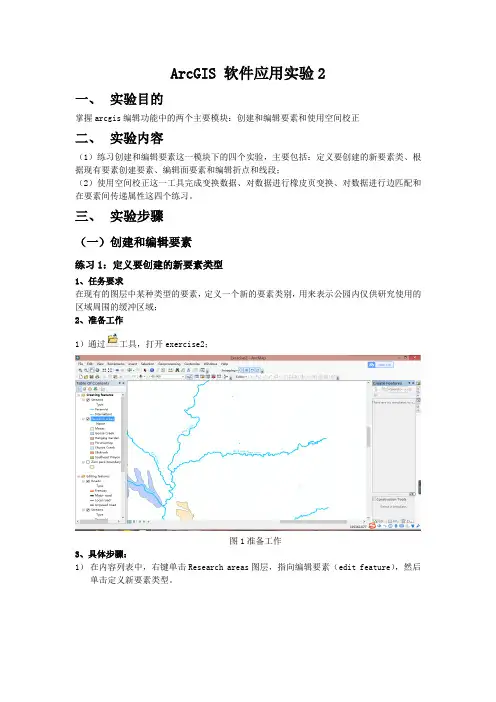
ArcGIS 软件应用实验2一、实验目的掌握arcgis编辑功能中的两个主要模块:创建和编辑要素和使用空间校正二、实验内容(1)练习创建和编辑要素这一模块下的四个实验,主要包括:定义要创建的新要素类、根据现有要素创建要素、编辑面要素和编辑折点和线段;(2)使用空间校正这一工具完成变换数据、对数据进行橡皮页变换、对数据进行边匹配和在要素间传递属性这四个练习。
三、实验步骤(一)创建和编辑要素练习1:定义要创建的新要素类型1、任务要求在现有的图层中某种类型的要素,定义一个新的要素类别,用来表示公园内仅供研究使用的区域周围的缓冲区域;2、准备工作1)通过工具,打开exercise2;图1准备工作3、具体步骤:1)在内容列表中,右键单击Research areas图层,指向编辑要素(edit feature),然后单击定义新要素类型。
图22)在弹出的数据框中对将建立的要素进行编辑,其中包括填充颜色、名称、描述和标签其中标注用于显示内容列表和图例中的符号类别。
图3定义新的类别符号3)最后结果显示图4创建完成练习2:根据现有要素创建要素1、任务要求存在一个显示公园中某个仅供研究位置的面要素,并且要使用该面要素创建另一个用来表示其周围缓冲区的要素;2、准备工作1)继续使用上一个实验的exercise2;2)使用书签这一工具,定位到该实验所用研究区域(research only area);图53、具体步骤1)禁用内容列表中河流图层,此时河流图层是灰色的;图62)单击编辑器菜单,然后单击缓冲;图7功能选择2)在缓冲距离文本框中输入300。
这表示将在距离所选面的边界 300 米(地图单位)的范围内创建缓冲区;图8距离设置3)创建成功。
图9练习3:编辑面要素1、任务要求(1)因为上一个练习中通过“缓冲命令”创建的要素包含了原始要素的范围和缓冲距离,(2)通过本实验将其内部原始要素的形状从当前缓冲要素中移除;将相邻的研究区域,沿二者中部穿过的河流分成两个面。

G I S空间数据的编辑 TTA standardization office【TTA 5AB- TTAK 08- TTA 2C】实验二空间数据处理(三)——ArcGIS的数据编辑目的(1)掌握矢量数据的编辑内容(1)掌握矢量数据的编辑方法;(2)几何数据和属性数据两部分内容的编辑;(3)练习数据属性表的基本编辑、表连接等。
基本概念介绍1.ArcMap中的数据编辑数据编辑是纠正数据错误的重要手段,包括几何数据和属性数据的编辑。
几何数据的编辑主要是针对图形的操作(图形编辑),包括平行线复制、缓冲区生成、镜面反射、图层合并、结点操作和拓扑修改等。
属性数据的编辑包括图形要素属性的添加、删除、修改、复制、粘贴、属性表导出等。
在ArcMap中,编辑操作由编辑器工具条来控制。
该工具条有几个重要的控件:(1)编辑器下拉菜单:菜单中有用于启动、停止和存储编辑对话过程的一些命令同时还提供了几种编辑操作、捕捉选项以及编辑选项。
(2)编辑工具:这一工具用于选择要编辑的要素。
(3)草图工具:这是编辑空间要素的主要工具。
允许数字化新的要素或修改已有要素的形状。
该工具进行的实际操作由编辑草图属性列表所控制。
(4)编辑草图属性列表:从下拉列表中,选择想要进行的编辑操作。
所列出的任务将根据编辑的要素类的改变而变化。
(5)属性对话框:在这个窗口中可以编辑选中要素的属性值。
2.理解表格结构表是数据库的结构物,它包括了行和列。
行(或称为记录)代表一个特征,如高速公路、湖等;列(或称为域),描述了特征的属性,例格,诸如要素类的缺省属性表都有预先设置的字段。
例如多边形coverage 有四个标准的字段即面积、周长、coverage#和coverage-id。
一个线性shapefile仅有一列名为shape的缺省列,其他字段完全由用户定义。
每个表格必须有唯一字段名,但字段的数据格式可以有多种。
一般来说,可以存储数字、文字、日期。
在ArcCatalog还支持特定格式,包括短整形、长整形、浮点型、双精度型、日期型、object-id和BLOB。

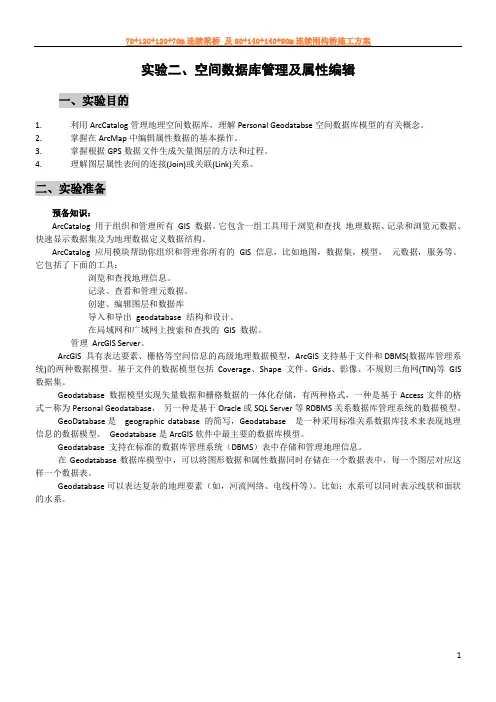
实验二、空间数据库管理及属性编辑一、实验目的1.利用ArcCatalog管理地理空间数据库,理解Personal Geodatabse空间数据库模型的有关概念。
2.掌握在ArcMap中编辑属性数据的基本操作。
3.掌握根据GPS数据文件生成矢量图层的方法和过程。
4.理解图层属性表间的连接(Join)或关联(Link)关系。
二、实验准备预备知识:ArcCatalog 用于组织和管理所有GIS 数据。
它包含一组工具用于浏览和查找地理数据、记录和浏览元数据、快速显示数据集及为地理数据定义数据结构。
ArcCatalog 应用模块帮助你组织和管理你所有的GIS 信息,比如地图,数据集,模型,元数据,服务等。
它包括了下面的工具:浏览和查找地理信息。
记录、查看和管理元数据。
创建、编辑图层和数据库导入和导出geodatabase 结构和设计。
在局域网和广域网上搜索和查找的GIS 数据。
管理ArcGIS Server。
ArcGIS 具有表达要素、栅格等空间信息的高级地理数据模型,ArcGIS支持基于文件和DBMS(数据库管理系统)的两种数据模型。
基于文件的数据模型包括Coverage、Shape文件、Grids、影像、不规则三角网(TIN)等GIS 数据集。
Geodatabase 数据模型实现矢量数据和栅格数据的一体化存储,有两种格式,一种是基于Access文件的格式-称为Personal Geodatabase,另一种是基于Oracle或SQL Server等RDBMS关系数据库管理系统的数据模型。
GeoDatabase是geographic database 的简写,Geodatabase 是一种采用标准关系数据库技术来表现地理信息的数据模型。
Geodatabase是ArcGIS软件中最主要的数据库模型。
Geodatabase 支持在标准的数据库管理系统(DBMS)表中存储和管理地理信息。
在Geodatabase数据库模型中,可以将图形数据和属性数据同时存储在一个数据表中,每一个图层对应这样一个数据表。
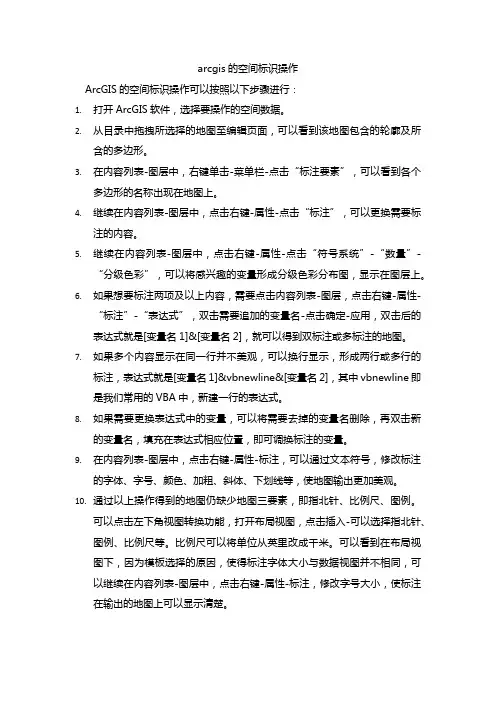
arcgis的空间标识操作ArcGIS的空间标识操作可以按照以下步骤进行:1.打开ArcGIS软件,选择要操作的空间数据。
2.从目录中拖拽所选择的地图至编辑页面,可以看到该地图包含的轮廓及所含的多边形。
3.在内容列表-图层中,右键单击-菜单栏-点击“标注要素”,可以看到各个多边形的名称出现在地图上。
4.继续在内容列表-图层中,点击右键-属性-点击“标注”,可以更换需要标注的内容。
5.继续在内容列表-图层中,点击右键-属性-点击“符号系统”-“数量”-“分级色彩”,可以将感兴趣的变量形成分级色彩分布图,显示在图层上。
6.如果想要标注两项及以上内容,需要点击内容列表-图层,点击右键-属性-“标注”-“表达式”,双击需要追加的变量名-点击确定-应用,双击后的表达式就是[变量名1]&[变量名2],就可以得到双标注或多标注的地图。
7.如果多个内容显示在同一行并不美观,可以换行显示,形成两行或多行的标注,表达式就是[变量名1]&vbnewline&[变量名2],其中vbnewline即是我们常用的VBA中,新建一行的表达式。
8.如果需要更换表达式中的变量,可以将需要去掉的变量名删除,再双击新的变量名,填充在表达式相应位置,即可调换标注的变量。
9.在内容列表-图层中,点击右键-属性-标注,可以通过文本符号,修改标注的字体、字号、颜色、加粗、斜体、下划线等,使地图输出更加美观。
10.通过以上操作得到的地图仍缺少地图三要素,即指北针、比例尺、图例。
可以点击左下角视图转换功能,打开布局视图,点击插入-可以选择指北针、图例、比例尺等。
比例尺可以将单位从英里改成千米。
可以看到在布局视图下,因为模板选择的原因,使得标注字体大小与数据视图并不相同,可以继续在内容列表-图层中,点击右键-属性-标注,修改字号大小,使标注在输出的地图上可以显示清楚。
11.如果需要添加标题,可以点击插入-标题,插入的标题可以拖拽更换位置,双击可以在属性里更改文本,更换大小、位置,进行字体、字号、样式等编辑。
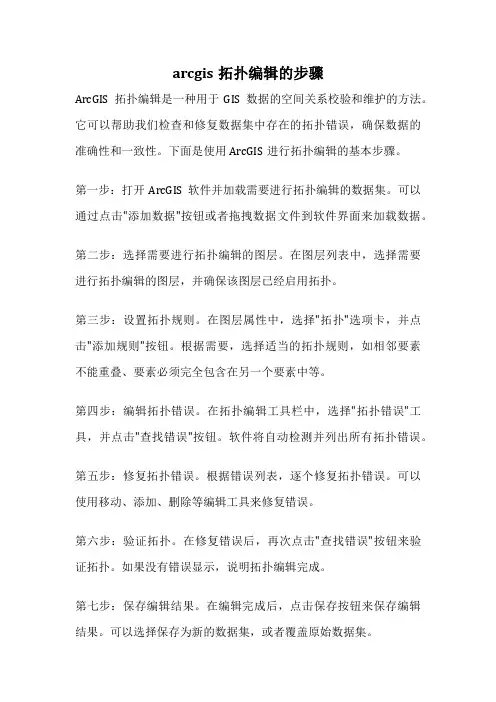
arcgis拓扑编辑的步骤ArcGIS拓扑编辑是一种用于GIS数据的空间关系校验和维护的方法。
它可以帮助我们检查和修复数据集中存在的拓扑错误,确保数据的准确性和一致性。
下面是使用ArcGIS进行拓扑编辑的基本步骤。
第一步:打开ArcGIS软件并加载需要进行拓扑编辑的数据集。
可以通过点击"添加数据"按钮或者拖拽数据文件到软件界面来加载数据。
第二步:选择需要进行拓扑编辑的图层。
在图层列表中,选择需要进行拓扑编辑的图层,并确保该图层已经启用拓扑。
第三步:设置拓扑规则。
在图层属性中,选择"拓扑"选项卡,并点击"添加规则"按钮。
根据需要,选择适当的拓扑规则,如相邻要素不能重叠、要素必须完全包含在另一个要素中等。
第四步:编辑拓扑错误。
在拓扑编辑工具栏中,选择"拓扑错误"工具,并点击"查找错误"按钮。
软件将自动检测并列出所有拓扑错误。
第五步:修复拓扑错误。
根据错误列表,逐个修复拓扑错误。
可以使用移动、添加、删除等编辑工具来修复错误。
第六步:验证拓扑。
在修复错误后,再次点击"查找错误"按钮来验证拓扑。
如果没有错误显示,说明拓扑编辑完成。
第七步:保存编辑结果。
在编辑完成后,点击保存按钮来保存编辑结果。
可以选择保存为新的数据集,或者覆盖原始数据集。
总结:ArcGIS拓扑编辑是一种非常重要的GIS数据编辑方法,可以帮助我们检查和修复数据中的拓扑错误,确保数据的准确性和一致性。
通过以上的步骤,我们可以有效地进行拓扑编辑,提高数据质量和可靠性。


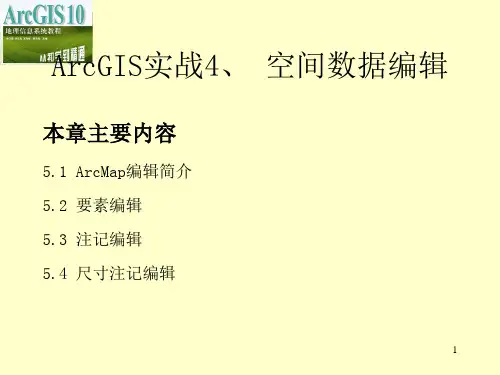
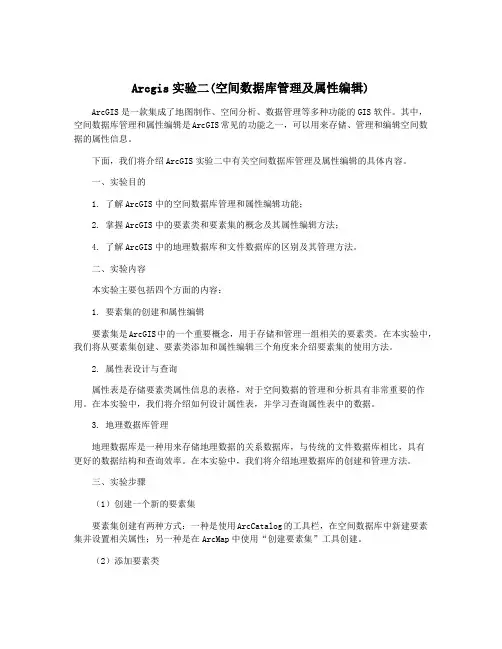
Arcgis实验二(空间数据库管理及属性编辑)ArcGIS是一款集成了地图制作、空间分析、数据管理等多种功能的GIS软件。
其中,空间数据库管理和属性编辑是ArcGIS常见的功能之一,可以用来存储、管理和编辑空间数据的属性信息。
下面,我们将介绍ArcGIS实验二中有关空间数据库管理及属性编辑的具体内容。
一、实验目的1. 了解ArcGIS中的空间数据库管理和属性编辑功能;2. 掌握ArcGIS中的要素类和要素集的概念及其属性编辑方法;4. 了解ArcGIS中的地理数据库和文件数据库的区别及其管理方法。
二、实验内容本实验主要包括四个方面的内容:1. 要素集的创建和属性编辑要素集是ArcGIS中的一个重要概念,用于存储和管理一组相关的要素类。
在本实验中,我们将从要素集创建、要素类添加和属性编辑三个角度来介绍要素集的使用方法。
2. 属性表设计与查询属性表是存储要素类属性信息的表格,对于空间数据的管理和分析具有非常重要的作用。
在本实验中,我们将介绍如何设计属性表,并学习查询属性表中的数据。
3. 地理数据库管理地理数据库是一种用来存储地理数据的关系数据库,与传统的文件数据库相比,具有更好的数据结构和查询效率。
在本实验中,我们将介绍地理数据库的创建和管理方法。
三、实验步骤(1)创建一个新的要素集要素集创建有两种方式:一种是使用ArcCatalog的工具栏,在空间数据库中新建要素集并设置相关属性;另一种是在ArcMap中使用“创建要素集”工具创建。
(2)添加要素类要素类是指一组具有相同要素结构和属性类型的要素,可以是点、线、面、多点等类型。
要素类的创建方式和要素集类似,也可以使用ArcCatalog或ArcMap中的“创建要素类”工具,创建完成后再将其添加到要素集中。
(3)属性编辑要素属性是描述空间要素特征的信息,例如点的名称、线的长度、面的面积等。
属性编辑可以在ArcMap的属性表中直接进行,也可以在ArcCatalog中进行。
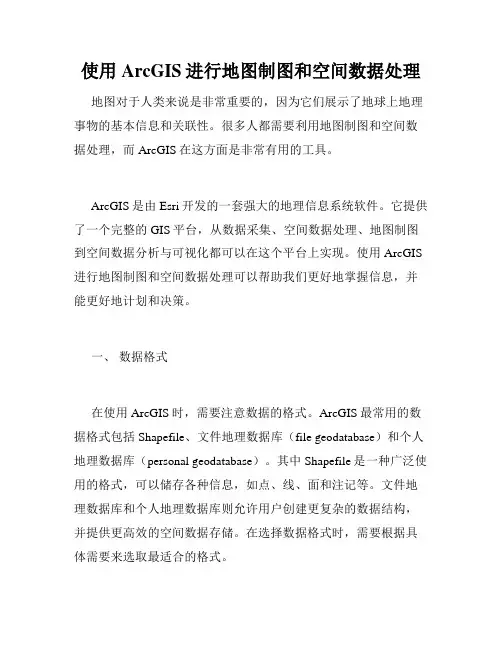
使用ArcGIS进行地图制图和空间数据处理地图对于人类来说是非常重要的,因为它们展示了地球上地理事物的基本信息和关联性。
很多人都需要利用地图制图和空间数据处理,而ArcGIS在这方面是非常有用的工具。
ArcGIS是由Esri开发的一套强大的地理信息系统软件。
它提供了一个完整的GIS平台,从数据采集、空间数据处理、地图制图到空间数据分析与可视化都可以在这个平台上实现。
使用ArcGIS 进行地图制图和空间数据处理可以帮助我们更好地掌握信息,并能更好地计划和决策。
一、数据格式在使用ArcGIS时,需要注意数据的格式。
ArcGIS最常用的数据格式包括Shapefile、文件地理数据库(file geodatabase)和个人地理数据库(personal geodatabase)。
其中Shapefile是一种广泛使用的格式,可以储存各种信息,如点、线、面和注记等。
文件地理数据库和个人地理数据库则允许用户创建更复杂的数据结构,并提供更高效的空间数据存储。
在选择数据格式时,需要根据具体需要来选取最适合的格式。
二、数据导入和处理一旦确定了数据格式,就需要使用ArcGIS将数据导入软件中进行处理。
数据导入可以通过多种途径实现,如手动输入、从外部文件中导入或从互联网上下载等。
一旦数据导入成功,就可以开始对数据进行处理了。
在数据处理方面,ArcGIS拥有强大的空间数据处理功能。
这些功能包括空间查询、空间缓冲、地形分析和距离测量等。
通过这些工具,用户可以快速地进行空间数据处理和分析,并得出有用的结论。
三、地图制图地图制图是ArcGIS的重要功能之一。
它可以帮助用户将空间数据可视化,并用更直观的方式展示地理信息。
在地图制图时,用户可以选择不同的地图样式和配色方案,以适应不同需求的地图制作。
要制作一幅地图,需要关注以下几个方面:1.地图投影:不同的地图投影会产生不同的空间变形,因此需要根据具体需要选择最合适的投影方式。
2.制图元素:地图包含许多元素,如地图标题、比例尺、方向指示、图例等等。
arcgis使用方法ArcGIS是一款功能强大的地理信息系统软件,可以用于地理数据分析、地图制作、空间数据管理等多个领域。
本文将介绍ArcGIS的使用方法,帮助读者快速上手并掌握其基本操作。
一、软件安装与注册需要到官方网站下载ArcGIS软件安装包,并按照提示进行安装。
安装完成后,需要注册一个官方账号,以便获得软件的正式许可证。
二、数据导入与显示ArcGIS支持多种数据格式的导入,如Shapefile、CAD文件、栅格数据等。
通过点击“添加数据”按钮,可以将数据导入到ArcGIS 的工作空间中。
导入后,可以对数据进行缩放、平移、旋转等操作,以便更好地展示地理信息。
三、地图制作ArcGIS提供了丰富的地图制作工具,可以根据需要添加地图元素、设置符号样式、编辑文本等。
通过点击“新建地图”按钮,可以创建一个新的地图项目,并在其中添加图层、调整图层顺序、设置图层样式等。
四、属性查询与分析ArcGIS具有强大的属性查询和分析功能,可以帮助用户从地理数据中提取有用的信息。
通过点击“属性查询”按钮,可以选择所需的查询条件,并在地图上显示符合条件的要素。
同时,ArcGIS还提供了多种分析工具,如缓冲区分析、叠置分析、网络分析等,可以帮助用户深入挖掘地理数据背后的信息。
五、空间数据编辑与管理ArcGIS支持对空间数据进行编辑和管理,用户可以对地图中的要素进行添加、删除、修改等操作。
通过点击“编辑”按钮,可以进入编辑模式,并使用编辑工具对地图进行编辑。
此外,ArcGIS还提供了数据管理工具,可以对地理数据进行整理、查询、导出等操作,以满足用户的需求。
六、地理处理与模型构建ArcGIS提供了丰富的地理处理工具,可以帮助用户进行地理数据的处理和分析。
用户可以通过点击“地理处理”按钮,选择所需的处理工具,并设置相应的参数。
此外,ArcGIS还支持模型构建功能,用户可以将多个地理处理工具组合起来,构建一个复杂的地理处理模型,以实现更加高效的数据处理。
实验三、空间数据处理一、实验目的1.掌握空间数据处理(融合、拼接、剪切、交叉、合并)的基本方法,原理。
领会其用途。
2.掌握地图投影变换的基本原理与方法。
3.熟悉ArcGIS中投影的应用及投影变换的方法、技术4.了解地图投影及其变换在实际中的应用。
二、实验准备预备知识:ArcToolbox 是ArcGIS Desktop中的一个软件模块。
内嵌在ArcCatalog 和ArcMap 中,在ArcView、ArcEditor 和ArcInfo 中都可以使用。
ArcToolbox 具有许多复杂的空间处理功能,包括的工具有:●数据管理●数据转换●Coverage 的处理●矢量分析●地理编码●统计分析空间间数据处理是基于已有数据派生新数据的一种方法。
是通过空间分析方法来实现的。
是基于矢量数据进行的,包括如下几种常用的操作:融合,剪切,拼接,合并,相交。
地理坐标系(Geogrpahic Coordinate System)地理坐标系使用基于经纬度坐标的坐标系统描述地球上某一点所处的位置。
某一个地理坐标系是基于一个基准面来定义的。
基准面是利用特定椭球体对特定地区地球表面的逼近,因此每个国家或地区均有各自的基准面。
在ArcGIS中基于这三个椭球,建立了我国常用的三个基准面和地理坐标系:●GCS_WGS1984(基于WGS84 基准面)●GCS_BEIJING1954(基于北京1954基准面)●GCS_XIAN1980(基于西安1980基准面)投影坐标系(Projected Coordinate Systems)投影坐标系使用基于X,Y值的坐标系统来描述地球上某个点所处的位置。
这个坐标系是从地球的近似椭球体投影得到的,它对应于某个地理坐标系。
投影坐标系由以下参数确定●地理坐标系(由基准面确定,比如:北京54、西安80、WGS84)●投影方法(比如高斯-克吕格、Lambert投影、Mercator投影)在ArcGIS中提供了几十种常用的投影方法北京1954投影坐标系和西安1980坐标系都是应用高斯-克吕格投影,只是基准面、椭球、大地原点不同。
简述gis空间数据编辑的主要内容和方法。
**《简述 GIS 空间数据编辑的主要内容和方法》**嘿,朋友!今天咱来唠唠 GIS 空间数据编辑这档子事儿。
首先咱得搞清楚,啥是 GIS 空间数据编辑?简单说,就是对那些跟地理空间有关的数据进行修改、整理,让它们变得更准确、更有用。
那这编辑的主要内容是啥呢?就好比你有一堆地理相关的信息,像地图上的点、线、面,还有各种属性数据,比如这个地方是啥地形,那个地方有啥建筑,这些都得整得明明白白。
接下来,咱说说方法。
第一个方法,那就是数据采集。
这就好比你去菜市场买菜,得先把菜挑回来才能做饭不是?采集数据就像这个挑菜的过程。
可以通过测量仪器,像全站仪、GPS 这些高科技玩意儿,把实际的地理信息采集回来。
也能从现有的地图、影像资料里把数据弄出来。
我跟你说,我有一次去采集数据,拿着个仪器到处跑,累得跟狗似的,结果回来发现有一部分数据还记错了,真是让人哭笑不得!采集完数据,就得进行数据录入啦。
这就像把买回来的菜分类放进冰箱一样。
把采集到的数据按照一定的格式和规则,输进电脑里。
这里可得小心,别输错了,不然就像炒菜放错了调料,全乱套啦!然后是数据检查。
这一步特别重要,就好比你做完作业要检查一遍有没有错题。
看看数据有没有缺失的、错误的、重复的。
有一回我检查数据,发现有个地方的坐标居然偏差了好几百米,这要是不检查出来,那可就出大问题啦!再来说说数据编辑修改。
这就像给菜雕花,把不好看的地方修一修。
比如说把线条不光滑的地方弄平滑,把位置不对的点挪到正确的地方。
还有数据拼接和融合。
比如说你有好几块地图的数据,得把它们拼接到一起,就像拼拼图一样,还得保证拼得严丝合缝。
融合呢,就是把不同来源、不同格式的数据整合成统一的格式,让它们能和谐共处。
最后,别忘了数据更新。
世界一直在变,地理信息也不例外。
新修了条路,盖了栋楼,都得及时更新到数据里,不然就过时啦!总之,GIS 空间数据编辑可不是一件轻松的事儿,但只要咱按照这些步骤,认真仔细地去做,就能把这活儿干得漂亮!朋友,加油,相信你也能成为 GIS 空间数据编辑的高手!。
实验四空间数据的属性编辑
实习要求: 1 理解图形数据与属性数据的关系
2 掌握属性数据输入方法
3 掌握属性数据的编辑方法。
实验过程——以点要素的属性编辑为例:
一字段的添加
1 在‘Table Of Content’中选中‘点要素’,右键选择‘Open Attribute Table’,如图1,打开点要素的属性表,如图2所示:
1
图
2 在点要素的属性表中,点击Table Option 下拉菜单,选择‘Add Field …’选项,如图3,打开Add Field 属性表;
3 在Add Field 属性表中,‘Name ’项输入‘类型’,用以记录点要素的类型,‘Type ’项在下拉菜单中选择‘Text ’,如图4所示,单击OK 即完成‘类型’字段的添加;
4 用同样的方法再添加一个“名字”字段,Type 仍然选择‘Text ’。
图
3
图 4
二属性数据的输入
1 在ArcMap中启动编辑;
2 在点要素的属性表中,按照点的ID号,依次选择每一条记录,其对应的图形数据会在图中高亮度显示出来,然后将点要素的类型和名称输入属性表,如图5所示:
图 5
3 输入完后,注意保存。
三属性数据的编辑
属性数据输入的过程当中,如果发现有错误之处,可以直接选中对应的记录进行修改。
专题2 ArcGIS空间数据编辑一、实验目的1、掌握点、线、多边形要素的生成方法;2、掌握点、线、多边形要素的编辑方法;3、了解线、多边形的高级编辑功能;4、掌握地图注记的输入和编辑方法;二、实验准备实验数据位置:Training Material | 空间数据编辑预备知识:1、地物类是存放地物的直接位置,首先必须生成地物类;2、地物类的几何类型分为点、线和多边形,各有不同的编辑工具;3、Editor工具栏是主要编辑工具的容器,本次使用对象;4、设置捕捉功能用于提高定点精度,帮助准确捕捉点和线;5、快捷键是提高编辑速度和能力的关键。
三、实验内容与步骤第1部分生成点、线和多边形的地物类和创建地物要素利用ArcCatalog在空间数据编辑\实例1\temp文件夹中新建Road(Polyline)、Town(Point)和County(Polygon)三个shapefile地物类,打开地图文档--编辑.mxd。
加载新建图层:[Road、Town和County]。
1、数字化[Town]点状要素1)在ArcMap标准工具栏中点击按钮,调用Editor工具条;2)在工具栏[Target:]中选择Town图层;3)选择,精确定位图象上的城镇标志,并点击鼠标左键,从而生成一个点状要素;4)将图中所有城镇数字化为点状要素,为点状要素配置符号。
2、数字化[Road]线状要素1)在ArcMap标准工具栏中点击按钮,调用Editor工具条;2)在工具栏[Target:]中选择Road图层;3)选择,精确定位图象上的道路标志中心线,在拐点处点击鼠标左键,到终点时鼠标右键,选择,生成一个线状要素;4)将图中所有道路数字化为线状要素,为线状要素配置符号。
3、数字化[County]面状要素1)在ArcMap标准工具栏中点击按钮,调用Editor工具条;2)在工具栏[Target:]中选择County图层;3)选择,精确定位图象上的县域的边界,并点击鼠标左键,到终点时鼠标右键,选择,生成一个面状要素;4)将图中所有县域数字化为面状要素,为面状要素配置符号。